Aggiornato 2024 di aprile: smetti di ricevere messaggi di errore e rallenta il tuo sistema con il nostro strumento di ottimizzazione. Scaricalo ora su questo link
- Scarica e installa lo strumento di riparazione qui.
- Lascia che scansioni il tuo computer.
- Lo strumento sarà quindi ripara il tuo computer.
Alcuni utenti PS4 affermano di ricevere l'errore CE-33984-7 quando provano a connettersi alla rete. Il codice di errore contiene il messaggio "Impossibile ottenere un indirizzo IP entro il tempo specificato".

Come sai, PS4 CE-33984-7 è un errore di connessione a Internet. Di solito si verifica dopo un L'indirizzo IP non è stato ottenuto. Alcune delle possibili cause di questo problema sono elencate di seguito e puoi esplorarle.
- Problema con il server PSN
- Incoerenza TCP / IP del router
- Console non elencata come primaria
- La configurazione della connessione automatica assegna valori errati
Impostare l'indirizzo IP su manuale
CE-33984-7 PS4 An potrebbe verificarsi un errore se il tuo errore PS4 ha un indirizzo IP statico. Puoi utilizzare l'indirizzo IP impostato sulla tua PS4. Per questo motivo, la tua PS4 non è riuscita a ottenere un indirizzo IP dal modem / router. Impostalo sulla modalità automatica o manuale, quindi incrementa le ultime tre cifre dell'indirizzo IP. Puoi anche assegnare un indirizzo IP alla PS4 tramite il router. Puoi trovare informazioni su questo in questo video di YouTube qui.
- Vai alle impostazioni.
- Accesso alla rete.
- Vai alla configurazione della connessione Internet.
- Selezionare il cavo WLAN o LAN desiderato.
- Seleziona Personalizzato.
- Selezionare "Manuale" o "Automatico" come indirizzo IP.
- Se manuale, incrementa le ultime 3 cifre.
- Immettere l'indirizzo IP, la sottorete e il gateway che hai copiato.
- Se non disponi di un server DNS, utilizza Google Public DNS.
- DNS primario: 8.8.8.8
- DNS secondario: 8.8.4.4
- Selezionare automatico per configurare la MTU.
- Seleziona Non utilizzare il server proxy.
- Quindi controlla la tua connessione.
Aggiornamento di aprile 2024:
Ora puoi prevenire i problemi del PC utilizzando questo strumento, ad esempio proteggendoti dalla perdita di file e dal malware. Inoltre è un ottimo modo per ottimizzare il computer per le massime prestazioni. Il programma corregge facilmente gli errori comuni che potrebbero verificarsi sui sistemi Windows, senza bisogno di ore di risoluzione dei problemi quando hai la soluzione perfetta a portata di mano:
- Passo 1: Scarica PC Repair & Optimizer Tool (Windows 10, 8, 7, XP, Vista - Certificato Microsoft Gold).
- Passaggio 2: fare clic su "Avvio scansione"Per trovare problemi di registro di Windows che potrebbero causare problemi al PC.
- Passaggio 3: fare clic su "Ripara tutto"Per risolvere tutti i problemi.
Controlla lo stato del servizio PSN
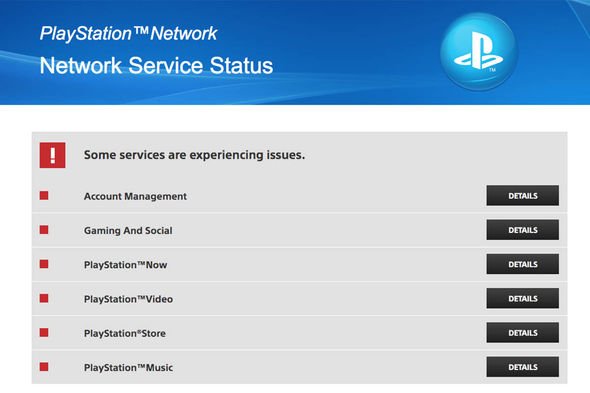
L'errore PS4 CE-33984-7 potrebbe essere dovuto a un problema del server che causa il timeout della connessione durante il processo di connessione PSN. Prima di iniziare la risoluzione dei problemi, assicurati che non ci siano problemi con il server PSN.
Visita la pagina di stato del servizio PSN e verifica se ci sono problemi con la gestione del tuo account o con il PlayStation Store.
Se la pagina di stato di PSN mostra problemi che potrebbero influire sulla connessione di rete, tutto ciò che puoi fare è attendere che Sony risolva il problema. Si prega di controllare regolarmente questa pagina.
Altrimenti, se lo stato del servizio PSN è corretto, dovresti procedere alla seguente soluzione.
Verificare la connessione Ethernet
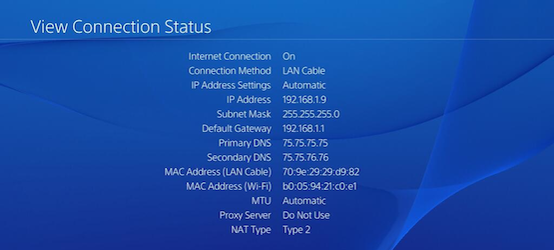
"Errore PS4 CE-33984-7" può anche verificarsi se la tua PS4 Ethernet ha un problema di connessione al tuo modem / router. Verificare la connessione seguendo le istruzioni di seguito.
- Connettiti usando il tuo Wi-Fi. Se riesci a connetterti al tuo modem, questo indica un problema Ethernet.
- Ricollega il cavo Ethernet alla porta LAN della PS4 e ricollega l'Ethernet al modem / router, iniziando con la porta LAN numero 1 e aumentandola se non si connette. Le porte LAN potrebbero essere scollegate o non funzionare correttamente.
- Chiama il tuo ISP, la porta LAN 2 o superiore del tuo modem potrebbe essere disconnessa. Alcuni ISP lo hanno disabilitato con un aggiornamento del firmware, se il cliente lo sa.
- Sostituisci il cavo Ethernet. È anche possibile che il cavo sia danneggiato.
- Controlla le impostazioni del tuo modem o router se il tuo indirizzo MAC Ethernet della PS4 è statico o il tuo indirizzo MAC Ethernet è bloccato.
- Entrare in modalità provvisoria e ricostruire e testare il database.
- Se il passaggio 5 non riesce, vai in modalità provvisoria. Inizializza la tua PS4.
- Se tutti i passaggi non sono riusciti, invia la tua PS4 a un centro di assistenza per controllare la porta LAN per la riparazione.
Riattiva la console come console principale.
Alcuni utenti che hanno riscontrato anche questo problema hanno confermato di poter risolvere il problema attivando il proprio account come account principale sulla propria console. Nella maggior parte dei casi, questo aggiornamento è considerato efficace quando si verifica l'errore CE-33984-7 quando si tenta di accedere a un supporto acquistato digitalmente.
Diversi utenti interessati che hanno riscontrato lo stesso problema hanno riferito di non aver più ricevuto il codice di errore dopo essere passati al menu delle impostazioni della console e aver attivato la loro console come PS4 principale nelle impostazioni di gestione dell'account.
Se non sai come fare, segui le istruzioni seguenti per eliminare il codice di errore CE-33984-7 impostando la console come PS4 principale:
- Sul pannello di controllo principale della PS4, fai clic sulla scheda "Impostazioni" nel menu orizzontale in alto.
- Una volta entrato nel menu Impostazioni, vai al menu Gestione account.
- Dal menu "Gestione account", vai su "Attiva come PS4 principale" e seleziona "Attiva" quando richiesto per la conferma per iniziare il processo.
- Dopo aver completato questo processo, riavvia il computer e verifica se il problema è stato risolto al successivo avvio.
Suggerimento esperto: Questo strumento di riparazione esegue la scansione dei repository e sostituisce i file corrotti o mancanti se nessuno di questi metodi ha funzionato. Funziona bene nella maggior parte dei casi in cui il problema è dovuto alla corruzione del sistema. Questo strumento ottimizzerà anche il tuo sistema per massimizzare le prestazioni. Può essere scaricato da Cliccando qui

CCNA, Web Developer, PC Risoluzione dei problemi
Sono un appassionato di computer e un professionista IT praticante. Ho alle spalle anni di esperienza nella programmazione di computer, risoluzione dei problemi hardware e riparazione. Sono specializzato in sviluppo Web e progettazione di database. Ho anche una certificazione CCNA per la progettazione della rete e la risoluzione dei problemi.

